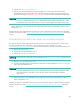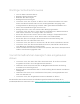Operation Manual
28
3. Tippe auf Jetzt synchronisieren.
4. Wenn eine Geräteaktualisierung verfügbar ist, wird eine entsprechende
Schaltfläche angezeigt. Falls der Tracker bereits auf dem neuesten Stand ist,
wird die Meldung Aktualisierung verfügbar nicht auf dem Mobilgerät angezeigt.
HINWEIS: Achte darauf, dass sich der Flex-Tracker während der Geräteerkennung
und der Aktualisierung immer in Nähe des iOS-Gerätes befindet. Der Flex
ist leichter zu finden, wenn du ihn durch zweimaliges Antippen aktivierst.
Nach Abschluss der Aktualisierung zeigt die Fitbit-App die Meldung „Jetzt kann’s
losgehen!“ an.
Solltest du bei der Aktualisierung des Flex über die Fitbit-App für iOS auf Probleme
stoßen, findest du unter https://help.fitbit.com/customer/de/portal/articles
hilfreiche
Tipps.
Aktualisierung des Flex über ein Android-Gerät
Du kannst deinen Flex mithilfe der Fitbit-App für Android aktualisieren, sofern dein
Android-Gerät mit der kabellosen Synchronisierung kompatibel ist. Unter
http://www.fitbit.com/de/devices
kannst du feststellen, ob dein Gerät kompatibel ist.
1. Öffne die Fitbit-App.
2. Tippe auf die Schaltfläche Menü.
3. Tippe auf Geräteeinstellungen.
HINWEIS: Achte darauf, dass das Kontrollkästchen Bluetooth verwenden aktiviert ist.
4. Wähle Flex aus dem Menü aus.
5. Ist eine Aktualisierung vorhanden, tippe auf die Schaltfläche Update verfügbar
oben auf dem Bildschirm.
HINWEIS: Achte darauf, dass sich der Flex-Tracker während der Geräteerkennung
und der Aktualisierung immer in Nähe des Android-Gerätes befindet. Der
Flex ist leichter zu finden, wenn du ihn durch zweimaliges Antippen
aktivierst.
6. Nach Abschluss der Aktualisierung zeigt die Fitbit-App die Meldung „Jetzt
kann’s losgehen!“ an.
Solltest du bei der Aktualisierung des Flex über die Fitbit-App für Android auf Probleme
stoßen, findest du unter https://help.fitbit.com/customer/de/portal/articles
hilfreiche
Tipps.